在 Windows 上安裝 Oh My Posh 替換掉 PowerShell prompt 的樣式
- Kán Chúgiâu
- Technical
- November 21, 2021
記錄使用 Oh My Posh 這套在 Windows 上常用的命令列佈景主題引擎,取代掉 Windows 系統內建醜醜的外觀。
簡介
Oh My Posh 是一套在 Windows 平台上常用的命令列佈景引擎,可以改顏色、自定義命令列各項區塊,通常用別人已經弄好的佈景主題 (theme)。
這篇只會記錄在 Windows 上安裝使用 Oh My Posh,Linux 及 macOS 我使用的是 Oh My Zsh 。
安裝 Windows Terminal
說明如何安裝 Windows Terminal,強烈建議使用 Windows Terminal,除非使用的 Windows 版本不是 10 18362.0 以上的版本。 如果是 Windows 10 18362.0 以下的版本,可以考慮用 ConEmu 取代 Windows 內建的 Console 視窗。
步驟一,開啟 Microsoft Store
通常在 Windows 工具列上,沒有的話就開 Windows Search (熱鍵: Windows Key+S) 搜尋 Microsoft Store。

開啟後應該會看到 Microsoft Store 的視窗。
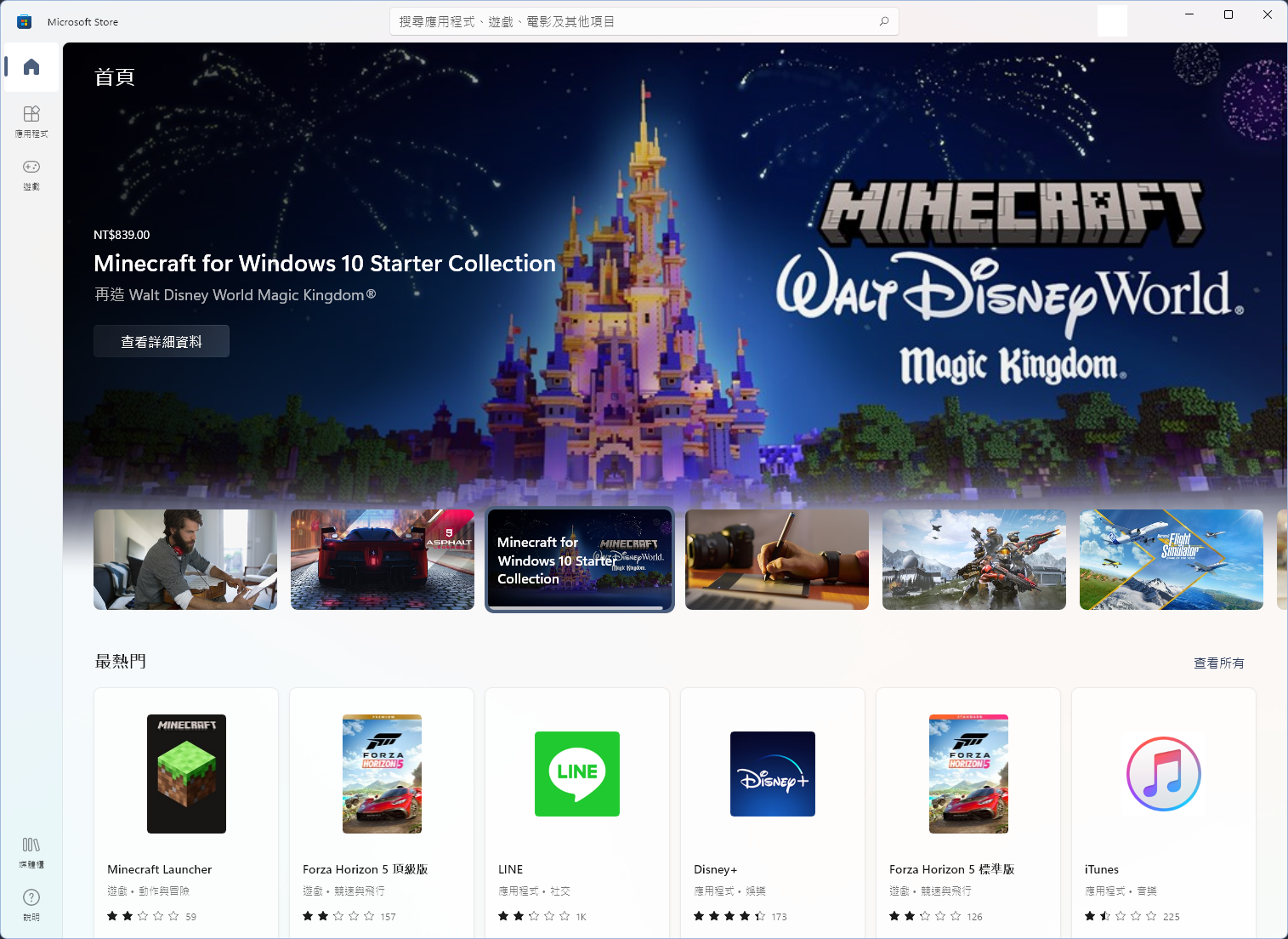
步驟二,搜尋 Windows Terminal
在 Microsoft Store 的搜尋列上搜尋 Windows Terminal。
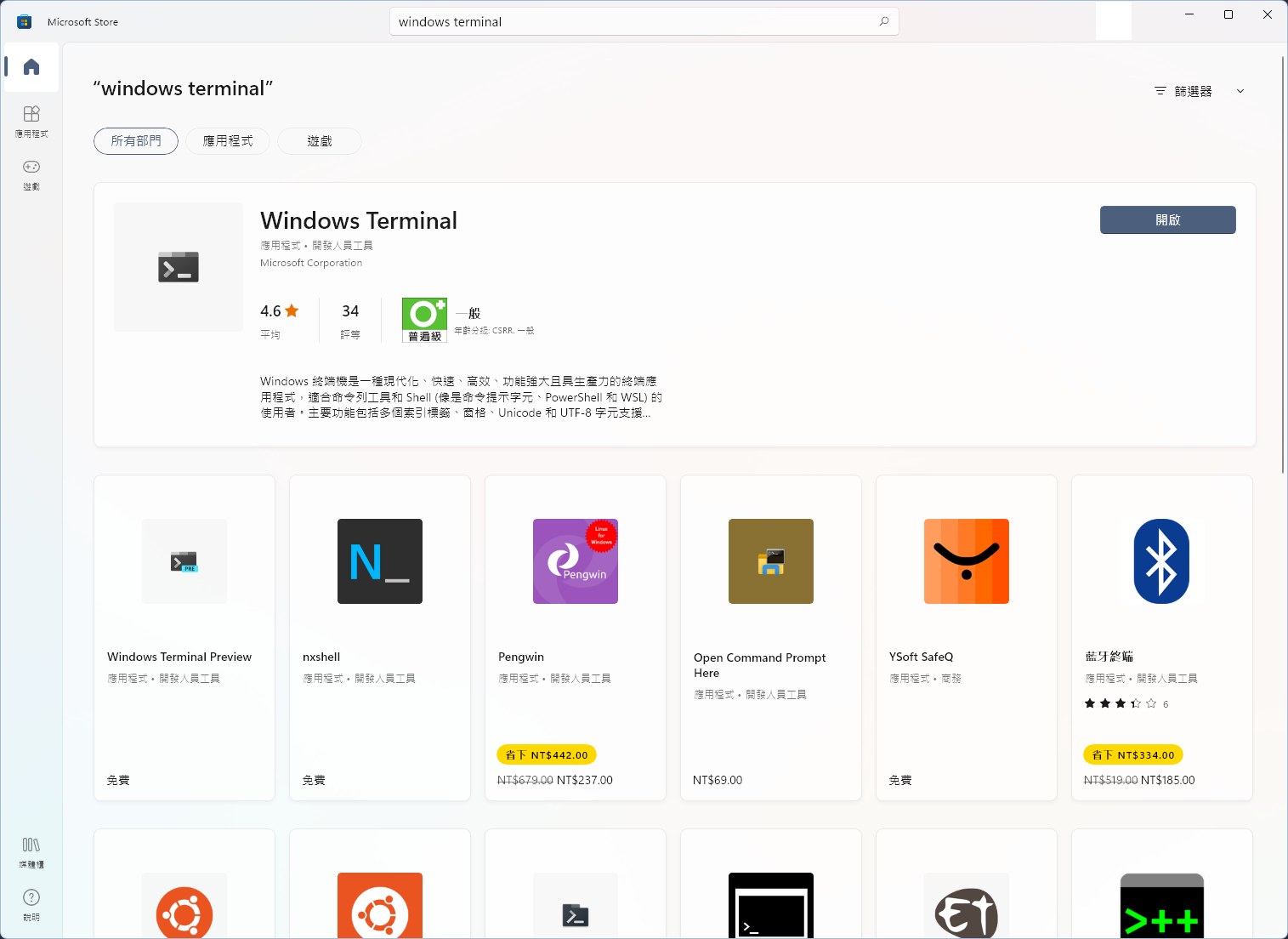
接著按下安裝等它安裝完即可。
(選擇性) 步驟三,設定 Windows Terminal 為 Windows 預設的終端機應用程式
這個功能設定在 Windows 11 才有。
可以直接用 Windows Search 搜尋終端機設定找出設定預設 terminal app 的系統設定視窗。
如果找不到,位置在設定 > 隱私權與安全性 > 開發人員專用 > 終端機。
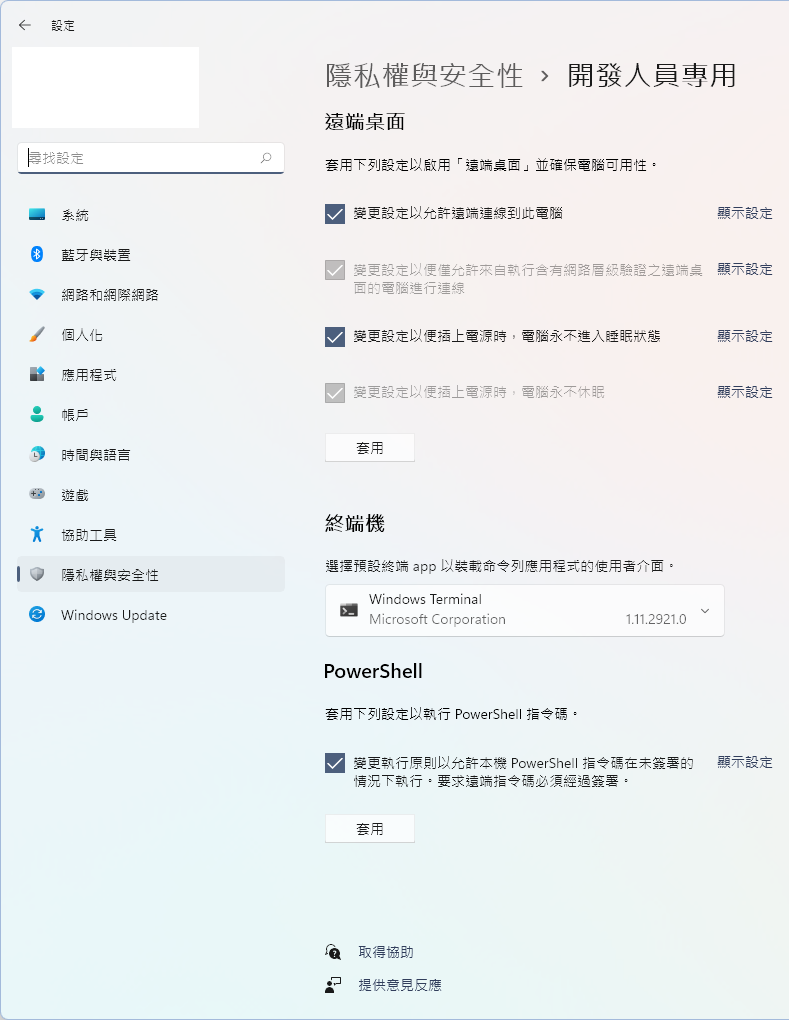
安裝 PowerShell 7
極度建議安裝 PowerShell 7 取代系統內建的 PowerShell
用微軟官方提供的 MSI 安裝檔安裝最省事: https://docs.microsoft.com/zh-tw/powershell/scripting/install/installing-powershell-on-windows?view=powershell-7.2#msi
或是直接按 https://github.com/PowerShell/PowerShell/releases/download/v7.2.0/PowerShell-7.2.0-win-x64.msi 下載並安裝。
備註:
- 寫這篇時 PowerShell 的最新版本是 7.2.0。
- PowerShell 之前發布過 PowerShell Core 6,但從第 7 版開始與 .NET 同步命名,名稱把 Core 去掉。
安裝 Oh My Posh
說明如何安裝 Oh My Posh。
Oh My Posh 官方寫得很完整,覺得看英文也 OK 的話可以直接看官方文件: https://ohmyposh.dev/docs
安裝方法一,直接用 PowerShell
參考 https://ohmyposh.dev/docs/pwsh
打開 Windows Terminal,頁籤記得選 PowerShell 7 或 PowerShell Core,不要選 Windows 內建的 PowerShell。
輸入下列指令以安裝
oh-my-posh。Install-Module oh-my-posh -Scope CurrentUser
安裝方法二,透過套件管理工具 Chocolatey
參考 https://ohmyposh.dev/docs/windows
此方法可讓 Oh My Posh 透過 oh-my-posh.exe 啟動指定 shell,例如 powershell,可在 Windows Terminal 設定直接開啟一個頁籤。
輸入下列指令以安裝 oh-my-posh
choco install -y oh-my-posh
安裝 Oh My Posh 佈景主題
Oh My Posh 安裝完成後,接著說明如何安裝佈景主題。
簡介
以 PowerShell 為例,每位使用者在登入 shell 時會載入各自的 profile,我們將使用 profile 讓 PowerSell 自動在使用者登入後啟用指定的佈景主題,這些 profile 本身也是 shell script。
安裝 Nerd Fonts
不管是 Oh My Posh 還是 Oh My Zsh 的 demo,我們會看到畫面上出現了許多特殊 icon 或其他圖案,那些是用這套 patch 過的字體畫出來的。 如果想要顯示那些炫炮的字體,要安裝 Nerd Font。
- 到 https://www.nerdfonts.com/font-downloads
挑一個你喜歡的字體,我是用
JetBrainsMono Nerd Font。 - 下載後解壓縮。
- 選取所有字型檔,接著按右鍵,按安裝。
- 等系統把字型檔裝完後即可。
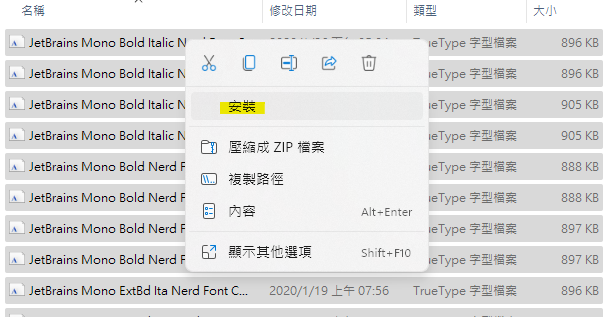
設定 Windows Terminal 外觀字型及配色
字型裝完後,要把終端機的字型換掉。
開啟 Windows Terminal 後按下列視窗順序開啟外觀設定
打開 Windows Terminal 的設定頁面:
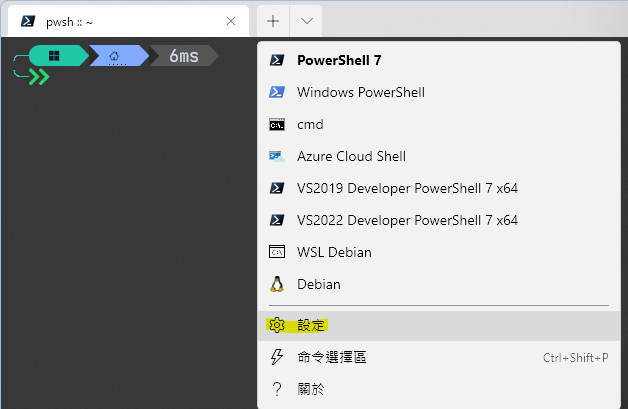
打開頁籤的外觀設定:
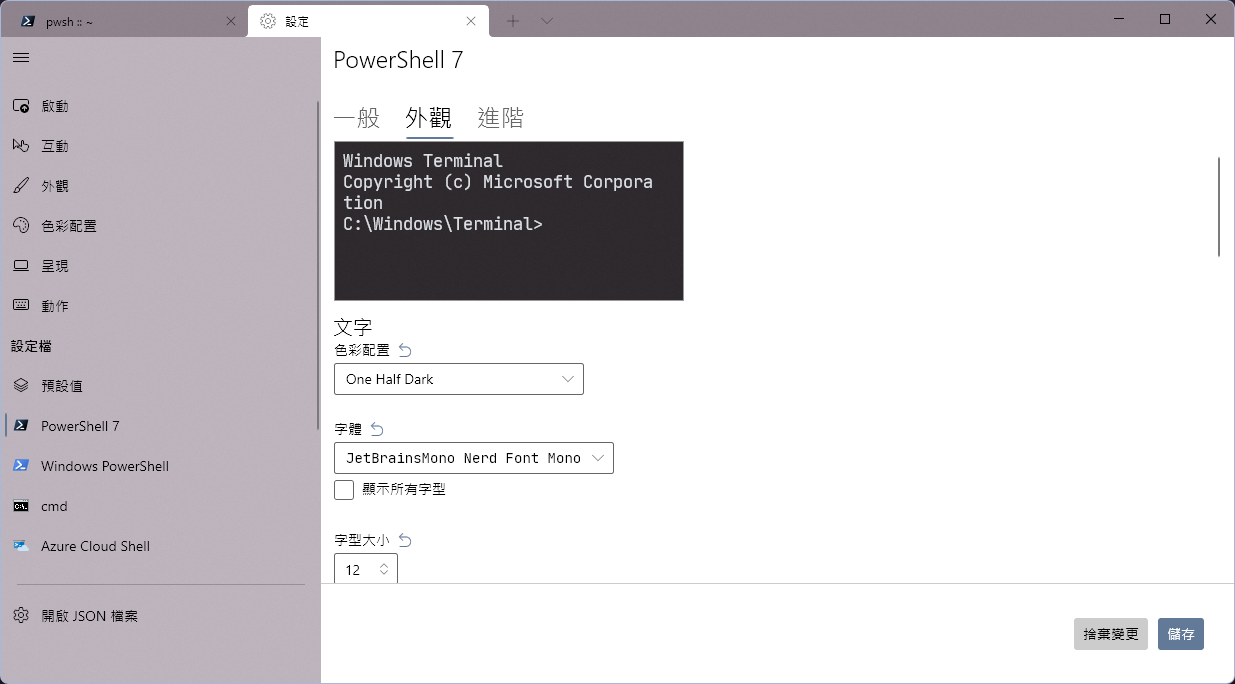
- 接著把字型換成你剛裝好的 Nerd Font,範例為
JetBrainsMono Nerd Font Mono。 - 然後挑選你要的色彩配置,系統預設為
Campbell,範例選了One Half Dark。 - 最後按右下角的
儲存鈕即可。
挑佈景主題
字型和配色換好後。
可以到 https://ohmyposh.dev/docs/themes 看要選用什麼佈景主題,選好之後接下來要設定 profile。
或是開啟 PowerShell 後,輸入下列指令直接在 terminal 下預覽佈景主題:
Import-Module oh-my-posh
Get-PoshThemes
設定 PowerShell profile
輸入下列命令來新增或修改 profile
Notepad++
notepad++.exe $PROFILE
Visual Studio Code
code $PROFILE
Windows 內建記事本
notepad.exe $PROFILE
接著添加下列內容
Import-Module oh-my-posh
Set-PoshPrompt -Theme <你想要的佈景主題名稱>
其中 Import-Module oh-my-posh 的用途是讓使用者登入 shell 時自動載入 oh-my-posh,省去每次啟動都要打這行指令。
例如
Import-Module oh-my-posh
Set-PoshPrompt -Theme night-owl
這樣每次開啟 PowerShell 7 都會自動啟用 oh-my-posh 並將佈景主題切換成 night-owl,效果如下:

參考
- Jan De Dobbeleer and contributors (2021), Oh My Posh Docs, https://ohmyposh.dev/docs
- Kayla Cinnamon, Matt Wojciakowski (2021), Oh-My-Posh in PowerShell theme for Windows Terminal, https://docs.microsoft.com/en-us/windows/terminal/custom-terminal-gallery/powerline-in-powershell